Win10调节音量大小在不降低扬声器音量的前提下
摘要:有不少新用户上手Win10后,不知道如何调节音量大小。尤其是有的用户开启了系统声音,想在不降低扬声器音量的前提下降低系统声音的音量。该如何操...
有不少新用户上手Win10后,不知道如何调节音量大小。尤其是有的用户开启了系统声音,想在不降低扬声器音量的前提下降低系统声音的音量。该如何操作呢?
操作方法
1.点击右下角音量图标,调节扬声器音量。
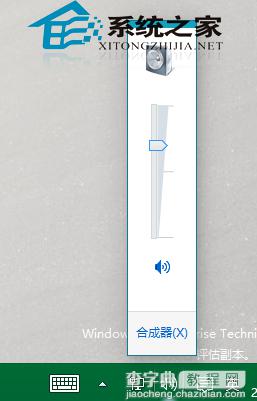
2.点击合成器,打开音量合成器界面。
3.可以单独调节系统声音或应用程序声音的音量。
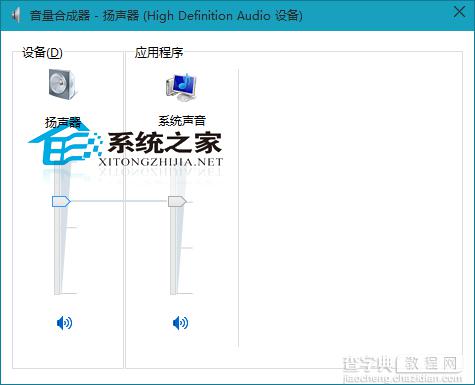
微软慢慢地将Win10设置界面全部Modern化,已经提供了Modern音量控制界面,大家感兴趣可以开启使用。
【Win10调节音量大小在不降低扬声器音量的前提下】相关文章:
★ Win10预览版14352中Cortana小娜新增计时器时间提醒
★ Win10预览版14342首个补丁KB3158988发布 修复Edge浏览器
★ Win10 Mobile/PC一周年更新版本14394曝光
★ win10系统ati显卡控制面板不见了?找回NVIDIA控制面板的方法
★ Win10 Redstone 3重大更新发布时间曝光 2017年下半年
★ Win10 RS2预览版14946官方多国语言包下载地址汇总
